CDR打开AI提示文件被损坏导入错误怎么办?
设·集合小编 发布时间:2023-03-21 17:10:24 186次最后更新:2024-03-08 11:39:54
如果在使用CDR打开AI文件时,出现文件被损坏和导入错误的提示怎么办?下面就给大家分享一下,CDR打开AI提示文件被损坏导入错误的解决方法,希望能够帮助到大家。
工具/软件
电脑型号:联想(Lenovo)天逸510S;系统版本:WindowsXP;软件版本:AI CS6、CDR X5
方法/步骤
第1步
当出现在CDR中打开AI文件时,有文件被损坏的提示时,其实一般并不是文件真损坏了,怎样解决此问题,为了示范,将这个提示被损坏的AI文件,用鼠标点击选中,如下图。
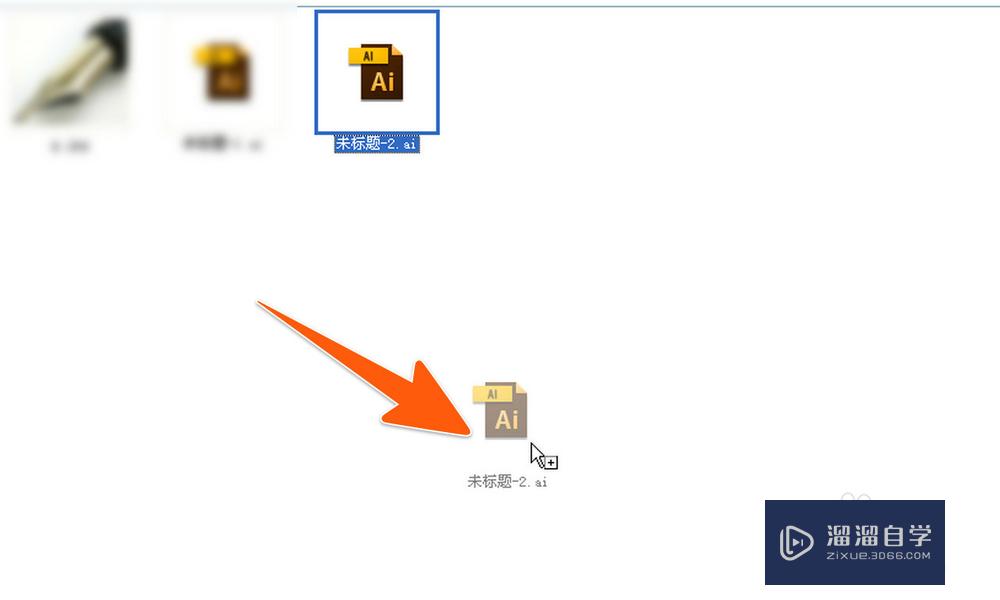
第2步
然后将该文件拖动到AI的软件中,再放开鼠标即可,这样就重新在AI中打开该文件,如下图箭头所示。
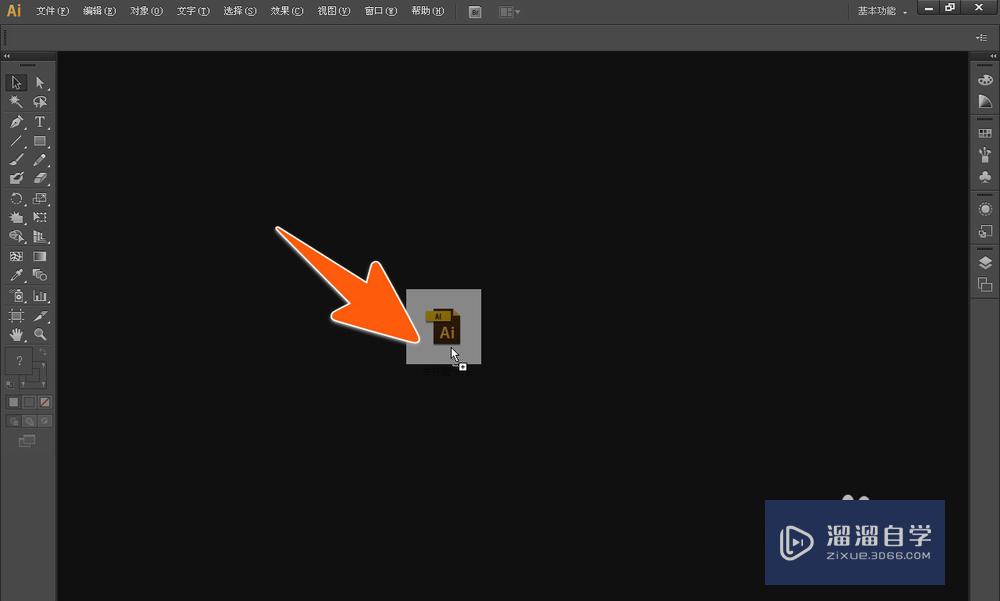
第3步
打开该AI文件后,点击上方菜单栏的文件,如下图箭头1所指,再在下面有一个存储为这一项,点击它,如下图箭头2所指。
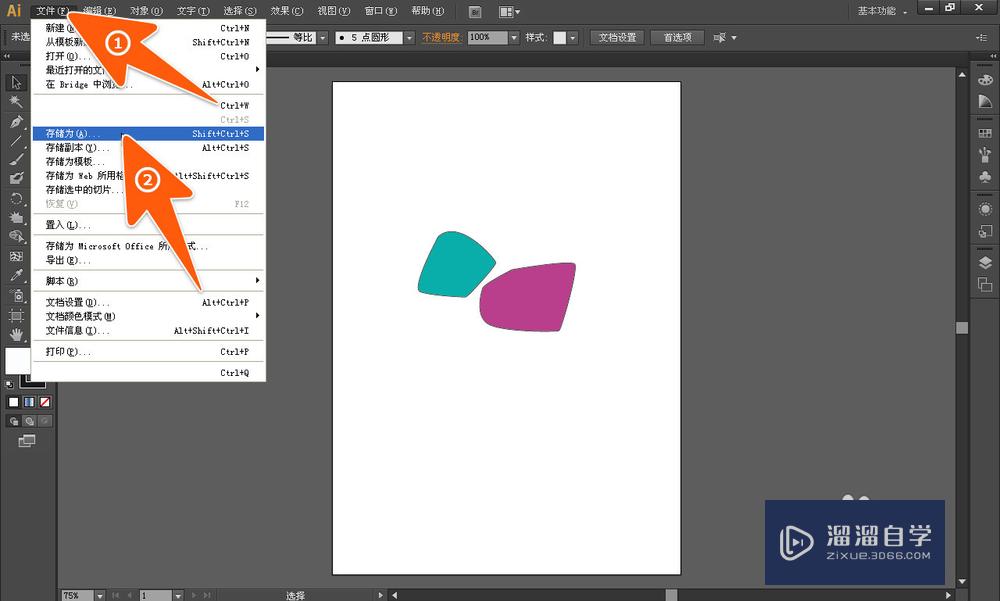
第4步
然后就跟平时存储AI文件一样,在打开的存储为窗口里面,取好该AI文件的名称,再点击保存按钮。

第5步
再在出现的选项窗口上面,点击版本这一项,然后选择一个比较低的版本号,再点击确定,如下图所示,在这一步比较重要。
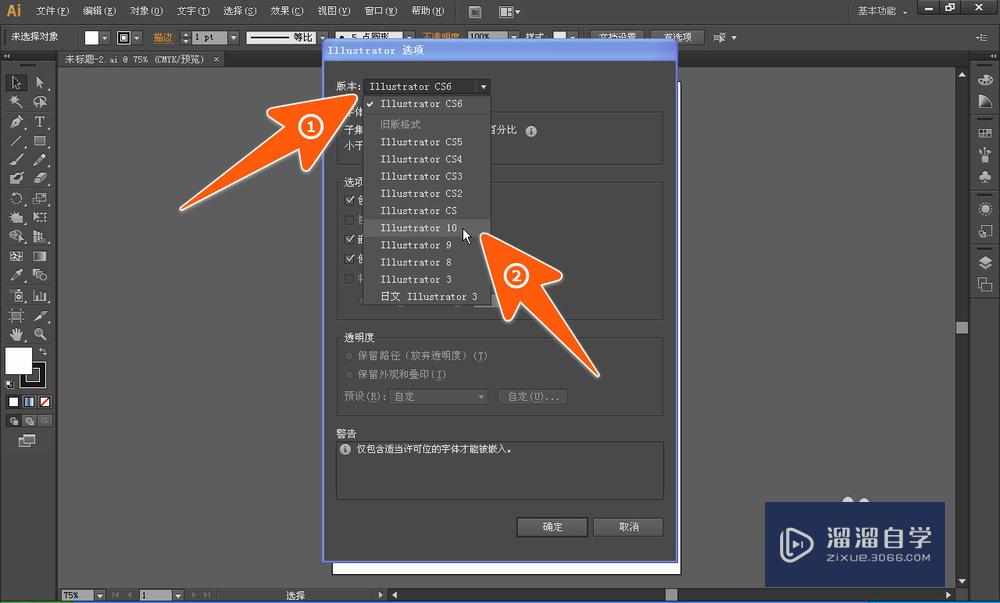
第6步
这样设置之后,再把该存储下来的AI文件,重新去CDR中打开,这时就会发现,原本出现文件被损坏的那个提示,就没有了,说明该问题就已解决了。

温馨提示
好了,以上就是“CDR打开AI提示文件被损坏导入错误怎么办?”这篇文章全部内容了,小编已经全部分享给大家了,还不会的小伙伴们多看几次哦!最后,希望小编今天分享的文章能帮助到各位小伙伴,喜欢的朋友记得点赞或者转发哦!
- 上一篇:AI文档怎么导入CDR里面?
- 下一篇:在CorelDraw里面怎么画心形?
相关文章
广告位


评论列表